
AE图层属性
图层基础
AE的操作绝大部分都是基于层的操作,层是AE的基础。所有的素材在编辑时都是以层的方式显示在时间线窗口中。画面的叠加是层与层之间的叠加,特效效果也是施加在层上的,文字、灯光、摄像机等等,都是以层的方式并被操作的。“层”在AE中是非常重要的。
图层的基本属性
层的基本属性有五种。
1、Anchor Point(轴心点)
AE中以轴心点为基准进行相关属性的设置。缺省状态下轴心点在对象的中心,随着轴心点的位置不同,对象的运动状态也会发生变化。当轴心点在物体中心时,旋转的时,物体沿着轴心自转;当轴心点在物体时则物体沿着轴心点公转。
以数字方式改变轴心点:
选中要改变轴心点的对象,按“A”键打开其Anchor Point属性。
在带下划线的参数栏上点鼠标右键,在弹出的菜单中选Edit Value打开轴心点属性对话框。
在Units下拉菜单中选择计量单位,并输入新的轴心点。若图象为3D层的话,还可以显示Z轴数值栏,然后点OK即可。
轴心点的坐标相对于层窗口,而不是相对于合成图象窗口。
在合成图象窗口改变对象轴心点:在工具面板中选择轴心点工具 ,然后点选改变轴心点的对象拖动至新位置即可。
,然后点选改变轴心点的对象拖动至新位置即可。
2、Position(位置)
AE中可以通过数字和手动方式对层的位置设置:
以数字方式改变:选择要改变位置的层,在目标时间位置上按P键,展开其Position属性;在带下划线的参数栏上点鼠标左键,或按住左键左右拖拉更改数据;也可以通过右键Edit Value来修改。
以手动方式改变,在合成图象窗口中选择要改变位置的层,然后拖动至新位置即可。按住键盘上的方向键,以当前缩放率移动一个象素;按住Shift+方向键,以当前缩放率移动十个象素;按住Shift键在合成图象中拖动层,以水平或垂直方向移动;按住Alt+Shift键在合成图象中拖动层,使层的边逼近合成图象窗口的框架。
还可以通过移动路径上的关键帧来改变层的位置:选择要修改的对象,显示其运动路径;在合成图象中选中要修改的关键帧,使用选择工具拖动目标位置即可。
3、Scale(比例)
以轴心点为基准,为对象进行缩放,改变其比例尺寸。
可以通过输入数值或拖动对象边框上的句柄对其设置,方法与前面类似。当以数字方式改变尺寸时,若输入负值的话能翻转图层。以句柄方式修改的话,确保合成图象窗口菜单中的View Options的Layer Handles命令出于选定状态。
4、Rotation(旋转)
AE以对象轴心点为基准,进行旋转设置。可以进行任意角度的旋转。当超过360度时,系统以旋转一圈来标记已旋转的角度,如旋转760度为2圈40度,反向旋转表示负的角度。
同样可以通过输入数值或手动进行旋转设置:选择对象按R键打开其Ration属性,可以拖拉鼠标左键或修改Edit Vlaue改变其参数达到最终效果。
手动旋转对象:工具面板中选择旋转工具,在对象上拖动句柄进行旋转。按住Shift拖动鼠标旋转时每次增加45度;按住键盘上的+或 – 则向前或后旋转1度;按住Shift以及+或 – 则向前或后旋转10度。
5、Opacity(透明度)
通过不透明度的设置,可以为对象设置透出下一个固态层图象的效果。当数值为100%时,图象完全不透明,遮住其下图象;当数值为0%时,对象完全透明,完全显示其下图象。由于对象的不透明度是给予时间的,所以只能在时间线窗口中进行设置。
改变对象的透明度是通过改变数值来实现的,按住T打开其属性,拖动鼠标或者右键调出Edit Value对话框进行设置。
图层的基本操作
AE层的基本操作包括层的选择、设置入出点、层的复制、分裂、层的自动排序等。具体如下:
一、层的结构、层在时间线和合成图像窗口中的属性
AE中层在时间线窗口中按时间顺序进行排列。
在合成图像窗口中,导入层后就可以决定层的时间位置。层导入时的起始位置由时间线上的时间指示器的位置决定。
默认情况下,层的持续时间由素材的持续时间来决定。可以通过设置层的入点、出点来改变层的持续时间。也可以通过改变素材的速度来改变层的持续时间。如果素材的长度超过合成图像设置的时间,则只显示处于合成图像中的素材。
二、选择层
操作层首先要选定目标层。AE支持用户对层进行单个或多个的选择,被选定的层起上呈深黑色纹理。
三、设置层入出点
入点:图层有效区域的开始点。
出点:图层有效区域的结束点。
图像素材、内部创建的素材可以随意改变入点出点;
动态素材只能在原素材的持续时间范围内改变入点出点。
可以精确的确定入点和出点的位置: 按 ALT+[,将入点设置在时间指针所在的位置;按 ALT+],将出点设置在时间指针所在的位置;
四、层的名称修改
在时间线上修改层的名称,首先在时间线窗口选中要修改名称的层,然后按下Enter键,再输入新的名称即可。
五、层的删除
在时间线窗口选择要删除的层,按下Delete键即可。
六、层的复制
在时间线窗口选择要复制的层,按下Ctrl+D键即可。
七、层的分裂
按住Shift+Ctrl+D键,可以将时间线上选中的素材在当前时间游标处截为两部分。这样的操作可以保留被剪辑的两个部分,继续进行处理。
八、层的精确对位
在时间线窗口中,将素材精确地放到某个时间处,一般是用素材的入点进行时间对位。按住Shift键,在时间线窗口中拖拽层进行移动,会强制层的起点与当前时间标志,与另一层的入点和出点对齐。按住Ctrl+G键,将弹出Go To Time对话框,输入时间数值就可精确对位。
九、层的替换
在时间线窗口中选择要替换的层,按住Alt键,在项目窗口中,选择另一个素材到要替换的层的位置。
十、层的自动排序
在进行后期剪辑的过程中,很多时候我们需要将大量的素材进行首尾相连,如果采取人工的方式无疑是十分麻烦的一件工作,需要一直不停的将层的首尾位置进行移动,如果需要对素材进行转场特效的话更是给操作带来了巨大的麻烦,而在After Effects中提供了十分智能的Seguence Layers操作来对层进行自动排序,下面我们就来介绍一下如何具体进行操作。
全选图层。选择菜单Animation→Keyframe Assistant→Sequence Layers命令,打开Squence Layers(自动排序层)对话框,如果不需要层与层之间有重叠的转场特效,可直接点击OK。
上面的操作默认层从上到下排序,如果我们想手动选择层的先后顺序,可先选中我们需要让它位于最前面的层,按住Ctrl,再按排列顺序依次点选层,即可完成手动选择排序。
(菜单栏中的动画→关键帧辅助→序列图层 →不要勾上overlap(不勾上的话,图层和图层之间才会首尾相连起来。可以勾上看看效果,视频里是 5 帧,这样图层和图层之间就会有重叠的现象)→确定)
图层时间控制
右击图层→时间:启用时间重置/时间反向层/时间伸缩/冻结帧
●导入的视频,如果想截取其中的一帧:把时间指针定位到自己认为很漂亮的那个地方→右击图层→时间→冻结帧→这段视频就不再是视频了,它就是一副图片了
●导入的视频,如果想反向播放:右击图层→时间→时间反向层
●怎么实现慢镜头: 右击图层→时间→时间伸缩→改为 200% (表示比原来的动作慢一半)→会在渲染的过程中有点卡(绿色的线是断 断续续的)
Page down:将时间指针往后移一帧
Page up:将时间指针往前移一帧
●实现快慢镜头:右击图层→时间→启用时间重置→会自动打入2个关键帧→移动关键帧后点击关键帧记录器缩短2个关键帧的距离就会很快,反之很慢
如果想让视频慢的部分更慢的话:修改图像合成设置的时间,变长时间就可以,这样就是调整了出点,实际上只要启用了时间,就改变了入点和出点,实现慢镜头:帧融合技术→打开总开关才会生效(这个时候渲染的时间会更长)→可以再改进:像素运动技术就是把刚才的帧融合技术再点一下
操作步骤:
1. 导入素材Tino_Fall.mov
2. 新建合成
3. 在时间线控制窗口,选定图层,右键击图层→时间:启用时间重置/时间反向层/时间伸缩/冻结帧
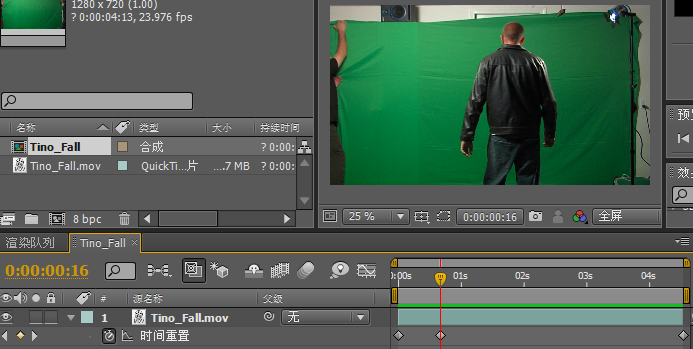
图层模式
图层混合模式的工作原理是利用色彩之间的各种算法,如加色、减色、相乘合成模式等等,使图像产生出乎想像的色彩混合效果。
主要类型 :
Nomal (正常模式) :当不透明设置为 100%时,此合成模式将根据Alpha通道正常显示当前层,幷且层的显示不受其他层的影响 ;当不透明度设置小于100%时,当前层的每一个像素点的颜色将受到其他层的影响,根据当前的不透明度值和其他层的色彩来确定显示的颜色。
Dissolve (溶解模式):该合成模式将控制层与层间的融合显示。因此该模式对于有羽化边界的层起到较大的影响。如果当前层没有遮罩羽化边界或该层设定为完全不透明,则该模式几乎不起作用。所以该模式最终效果受到当前层的 Alpha 通道的羽化程度和不透明度的影响。
Dacing Dissove (动态溶解模式):该模式和 Dissove 相同,但它对融合区域进行了随机动画 。
Dark(变暗模式):用于查看每个通道中的颜色信息,并选择基色或混和色中较暗的颜色作为结果色。
Lighten(变亮模式):与 Darken模式相反,用于查看每个通道中的颜色信息,并选择基色或混合色中较为明亮的颜色作为结果色。比混合色暗的象素被替换,较亮的则就保持不变.
Multiply (正片叠底模式):一种减色混合模式,将基色与混和色相乘,形成一种光线透过两张叠加在一起的幻灯片效果,结果呈现出一种较暗的效果。任何颜色与黑色相乘产生黑色,与白色相乘则就保持不变。
Screen (屏幕模式):一种加色混合模式,将混合色和基色相乘,呈现出一种较为亮的效果。该模式与Multiply模式相反。
Linear Burm (线性加深):用于查看每个通道中的颜色信息,并通过减小亮度使基色变暗变亮以反映混和色。与黑色混合则不变化。
Linear Doge(线性减淡):用于查看每个通道中的颜色信息,并通过增加亮度使基色变亮以反映混合色。与黑色混合不发生任何变化。
Color Burn(颜色加深模式):通过增加对比度使基色变暗以反映混和色,若混合色为白色则不产生变化。
Color Doge (颜色简单模式):通过减小对比度使基色变亮以反映混合色,若混合色为白色不发生变化。
Classi Color Burn (典型颜色加深模式):通过增加对比度使基色变暗以反映混合色,优化于Color Burn模式。
Classic Color Doge (典型颜色减淡模式):通过减小对比度使基色变亮以反映混合色,优化于 Color Doge 模式。
Add (加模式):将基色与混合色相加,得到更为明亮的颜色。混合色为纯黑或纯白时不发生变化。
Overlay(叠加模式):复合或过滤颜色 ,具体取决于基色。颜色在现有的像素上叠加,同时保留基色的明暗对比。不替换颜色,但是基色与混和色相混以反映原色的亮度或暗度。该模式对于中间色调影响较明显,对于高亮度区域和暗调区域影响不大。
Soft Light (柔光模式):使颜色变亮或变暗,具体取决于混合色。此效果与发散的聚光灯照在图像上相似。若混合色比50%灰色亮则图像就变亮好比被减淡了一样;若比50%灰色暗则图像变暗就像被加深了一样.用纯黑或纯白色绘画产生明显较暗或较亮的区域,但不会产生纯黑或纯白色。
Hard Light (强光模式):符合或过滤颜色,具体取决于混合色。与耀眼的聚光灯照在图像上相似。若混合色比50%灰色亮则图像就变亮像过滤后的效果,这对于向图像中添加高光非常有用;若混合色比50%灰色暗则图像就变暗就像复合后的效果,有利于向图像中添加暗调。用纯黑或纯白色绘画会产生纯黑或纯白色。
Linear Light (线性光):通过减小或增加亮度来加深或减淡颜色,具体取决于混和色。若混合色比50%灰色亮则通过增加亮度使图像变亮;混合色比50%灰色暗则通过减小亮度使图像变暗。
Vivid Light (亮光):通过减小或增加亮度来加深或减淡颜色,具体取决于混和色。若混合色比50%灰色亮则就减小对比度使图像变亮;若混合色比50%灰色暗则通过增加对比度使图像变暗。
Pin Light (点光):替换颜色,具体取决于混合色。若混合色比50%灰色亮则替换比混合色暗的像素而不改变比混和色亮的像素;若混合色比50%灰色暗,则替换比混合色亮的像素,而不改变比混合色暗的像素,这向图像中添加特效时非常有用。
Difference (差值):从基色中减去混合色,或从混合色中减去基色具体取决于那个颜色的亮度更大。与白色混合将翻转基色值;与黑色混合则不产生变化。
Classic Difference (典型差值):从基色中减去混合色,或从混合色中减去基色,优于 Difference模式。
Exclusion(排除):创建一种比差值模式相似但对比度更低的效果与白色混合将翻转基色值;与黑色混合则不产生变化。
Hue(色相):用基色的亮度和饱和度以及混合色的色相创建结果色。
Saturation(饱和度):用基色的亮度和色相以及混合色的饱和度创建结果色。在无饱和度(灰色)的区域上用此模式绘画不会产生变化。
Color(颜色):用基色的亮度以及混合色的色相和饱和度创建结果色,这样可以保留图像中的灰阶,幷且对于给单色图像上色和给彩色图像著色都非常有用。
Luminosity (亮度):用基色的色相和饱和度以及混合色的亮度创建结果色,效果与Color 模式相反。该模式是出了 Nomal外唯一能够完全消除纹理背景干扰的模式。
上述的层模式,通过混和色和基色的颜色通道影响而进行混色变化。AE中还可以通过Alpha通道影响混合变化。
Stencil Alpha (Alpha通道模版):该模式可以穿过 Stencil 层的 Alpha通道显示多个层。
Stencil Luma(Alpha通道模板):该模式可以穿过 Stencil 层的像素显示多个层。当使用此模式时,层中较暗的像素。
Silhouette Luma ( 亮度轮廓):该模式可以通过层上的像素的亮度在几层间切出一个洞,使用此模式,层中较亮的像素比较暗的像素透明。
Silhouette Alpha(Alpha 通道轮廓):该模式可以通过层的Alpha通道在几层间切出一个洞。
Alpha Add ( Alpha添加):底层与目标层的 Alpha Channles 共同建立一个无痕迹的透明区域。
Luminescent Premul (冷光模式):该模式可以将层的透明区域像素和底层作用,赋予Alpha通道边缘透镜和光亮的效果。